- MSI Afterburner იყენებს ხალხის უმრავლესობას მათი სისტემების გადატვირთვისთვის, მათი აპარატურის პარამეტრების რეგულირებით.
- საბედნიეროდ, პროგრამულ უზრუნველყოფას აქვს მარტივი გამოსაყენებელი RPM გულშემატკივართა პარამეტრები, რაც საშუალებას გაძლევთ დაარეგულიროთ თქვენი გულშემატკივრები, რომ თქვენი კომპონენტები გაცივდეს და მუშაობდეს პიკური მუშაობით.
- ეძებთ უფრო საინტერესო პროგრამულ უზრუნველყოფას? დარწმუნდით, რომ შეამოწმეთ ჩვენი საფუძვლიანი ხელსაწყოებისა და საშუალებების განყოფილება.
- მეტი გასაოცარი სახელმძღვანელოსთვის, რომელიც თქვენს პრობლემებს გადაჭრის, ეწვიეთ ჩვენს დეტალებს შეასწორეთ Hub.

ეს პროგრამა თქვენს დრაივერებს განაგრძობს მუშაობას და ამით გიცავთ კომპიუტერის ჩვეულებრივი შეცდომებისგან და აპარატურის უკმარისობისგან. შეამოწმეთ თქვენი ყველა მძღოლი ახლა 3 მარტივ ეტაპზე:
- ჩამოტვირთეთ DriverFix (დადასტურებული ჩამოტვირთვის ფაილი).
- დააჭირეთ დაიწყეთ სკანირება იპოვონ ყველა პრობლემატური მძღოლი.
- დააჭირეთ განაახლეთ დრაივერები ახალი ვერსიების მისაღებად და სისტემის გაუმართაობის თავიდან ასაცილებლად.
- DriverFix გადმოწერილია ავტორი 0 მკითხველი ამ თვეში.
Msi Afterburner არის პროგრამა, რომლის საშუალებითაც შეგიძლიათ დააყენოთ თქვენი აპარატურის საზღვრები მეტი გამომთვლელი ენერგიის მისაღებად. ეს ინსტრუმენტი მოსახერხებელია და მას მილიონობით ადამიანი იყენებს მსოფლიოში.
შეგიძლიათ გამოიყენოთ Afterburner თქვენი აპების მონიტორინგისთვის, GPU- ს და CPU- ს ზედმეტი დაბლოკვისთვის და თქვენი ფანების RPM- ის შესაცვლელად. თუ თქვენ ცდილობთ შეცვალოთ თქვენი გულშემატკივართა სიჩქარე, მაგრამ ვერ შეძლებთ, ეს სტატია გადაჭრის თქვენს პრობლემას.
როგორ დავაფიქსირო ნაცრისფერი ვენტილატორის სიჩქარე MSI- ზე?
1. განბლოკეთ გულშემატკივართა სიჩქარე
- ღია MSI Afterburner.
- დააჭირეთ ღილაკს პარამეტრების ხატულა.
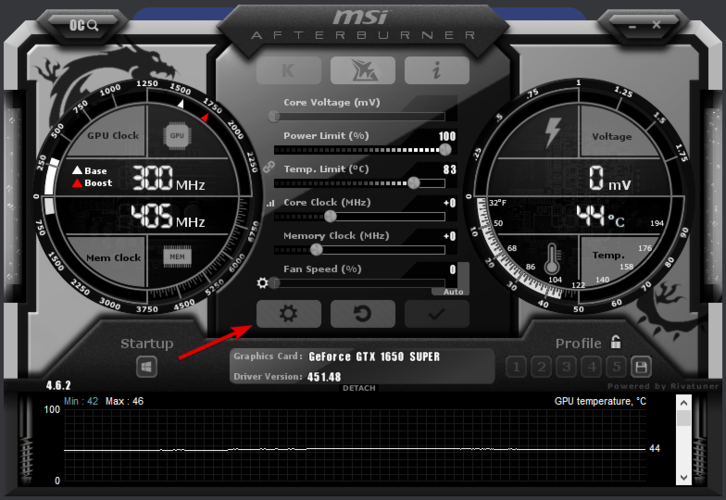
- გადასვლა გულშემატკივართა ჩანართი

- მონიშნეთ ყუთი მომხმარებლის მიერ განსაზღვრული პროგრამული უზრუნველყოფის ჩართვა გულშემატკივართა ავტომატური კონტროლისთვის.

- Დააყენე წინასწარ განსაზღვრული გულშემატკივართა სიჩქარის მრუდი რომ ჩვეულება.

- დააჭირეთ მიმართვა შემდეგ Კარგი.
- დარწმუნდით ავტო პარამეტრი გამორთულია.

MSI Afterburner- ს აქვს ავტომატურად გულშემატკივართა სიჩქარის რეჟიმი, რომელიც არეგულირებს თქვენი ფანების სიჩქარეს, რომელსაც ხელმძღვანელობენ თქვენი GPU- ს ქარხნული პარამეტრებიდან. თქვენ უნდა დარწმუნდეთ, რომ პროგრამას საშუალებას მისცემთ გამოიყენოთ თქვენი საკუთარი გულშემატკივართა პარამეტრები.
Შენიშვნა: თუ იყენებთ NVIDIA 20x სერიის GPU- ს, თქვენი გულშემატკივართა პარამეტრი უმეტეს შემთხვევაში არ იქნება. თქვენ უნდა გამოიყენოთ პროგრამის ბეტა ვერსია, რომლის ჩამოტვირთვა შეგიძლიათ მათი პროგრამიდან ოფიციალური გვერდი.
2. სუფთა GPU დრაივერის ინსტალაცია
გამოიყენეთ DDU
- ჩამოტვირთეთ DDU.
- გადადით Windows Start ღილაკზე, Shift + მარჯვენა ღილაკით დააჭირეთ ღილაკს Ძალა ღილაკს და აირჩიეთ Რესტარტი.
- გადატვირთვის შემდეგ დააჭირეთ ღილაკს პრობლემების მოგვარება ეკრანზე, რომელიც გამოჩნდება.
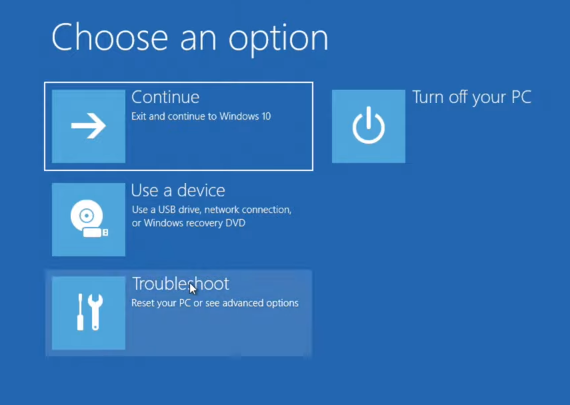
- Დააკლიკეთ Დამატებითი პარამეტრები.
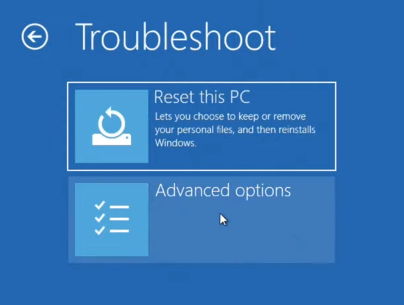
- შემდეგ დააჭირეთ ღილაკს გაშვების პარამეტრები.
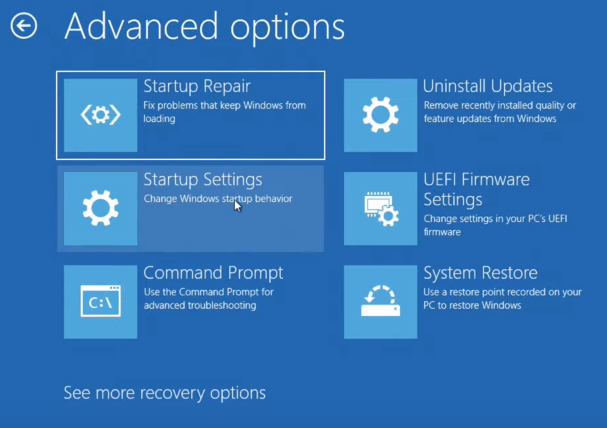
- აირჩიეთ Რესტარტი.
- როდესაც თხოვნით დააჭირეთ ღილაკს 4 თქვენს კლავიატურაზე.
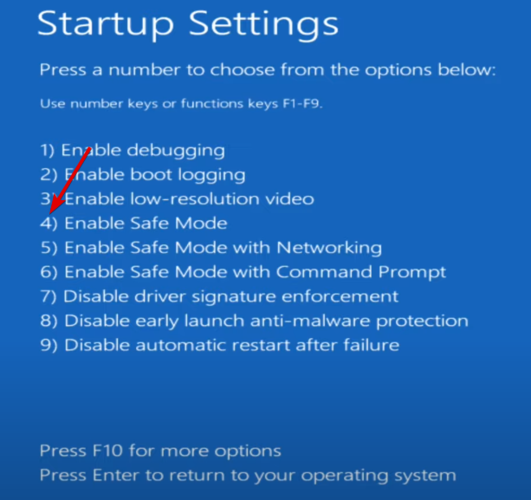
- გაიქეცი დდუ.
- მარჯვენა მხარის სლაიდერებზე აირჩიეთ GPU და თქვენი მწარმოებელი, აირჩიეთ სუფთა და გადატვირთეთ.
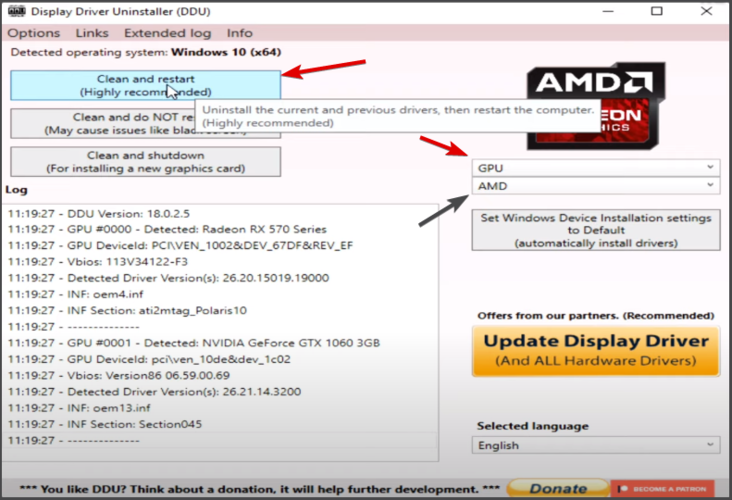
- ჩამოტვირთეთ და დააინსტალირეთ თქვენი ახალი GPU- ს დრაივერები მწარმოებლის ვებსაიტიდან.
ხელით წაშალეთ GPU დრაივერები
- ღია Windows ძიების ზოლი და ძებნა Მოწყობილობის მენეჯერი.

- Დააკლიკეთ ეკრანის ადაპტერები მისი გაფართოება.
- მარჯვენა ღილაკით დააჭირეთ თქვენს GPU სახელს და აირჩიეთ მოწყობილობის დეინსტალაცია.
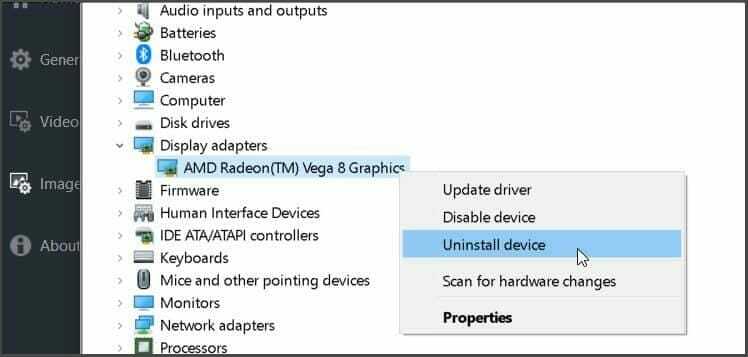
- ეწვიეთ თქვენს GPU მწარმოებლის საიტიშემდეგ ჩამოტვირთეთ და დააინსტალირეთ უახლესი მძღოლი ხელმისაწვდომია
ზოგჯერ GPU– ს დრაივერებმა შეიძლება ხელი შეგიშალოთ თქვენს პარამეტრებში, განსაკუთრებით მაშინ, როდესაც ერთი მწარმოებელიდან მეორეზე გადახვალთ. თქვენი ახალი ბარათის უახლესი დრაივერების სუფთა ინსტალაციის გაკეთება ხშირად პრობლემების უმეტესობას გამოასწორებს.
3. შეცვალეთ დენის პარამეტრები
Შენიშვნა: ლაპტოპის მომხმარებლებს აქვთ დენის გეგმის ვარიანტები, რომლებიც მიზნად ისახავს მათი მოხმარების შეზღუდვას, ტექნიკის დაზიანების რისკის შესამცირებლად. ამიტომ, დარწმუნდით, რომ თქვენი ფანები ჩართულია
- Გააღე ვინდოუსის ღილაკი და ღია Მართვის პანელი.
- Წადი დენის პარამეტრები.
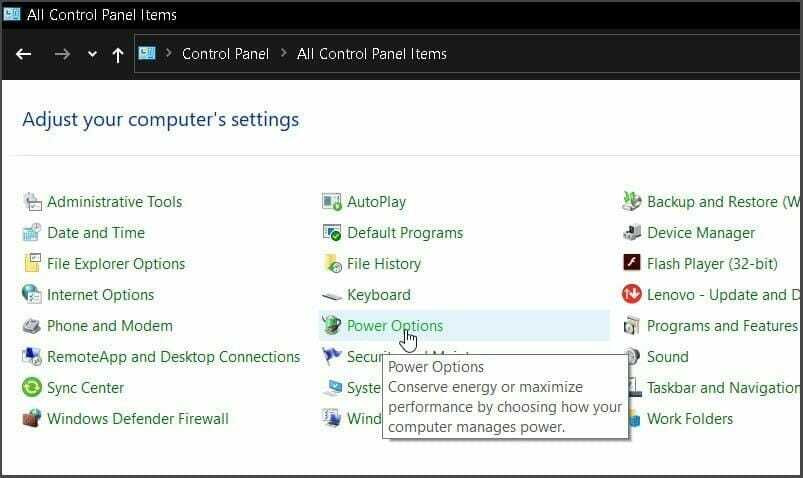
-
Დააკლიკეთ შეცვალეთ გეგმის პარამეტრები.
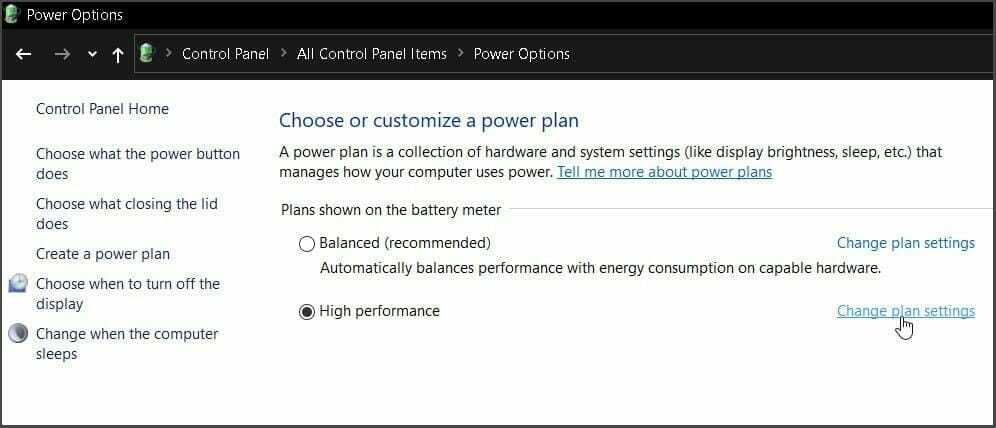
-
შემდეგ დააჭირეთ ღილაკს შეცვალეთ მოწინავე დენის პარამეტრები.

- გაფართოება პროცესორის ენერგიის მართვა, შემდეგ გაფართოება სისტემის გაგრილების პოლიტიკა.
- დააყენეთ აქტიური როგორც ბატარეისთვის, ასევე ჩართული.
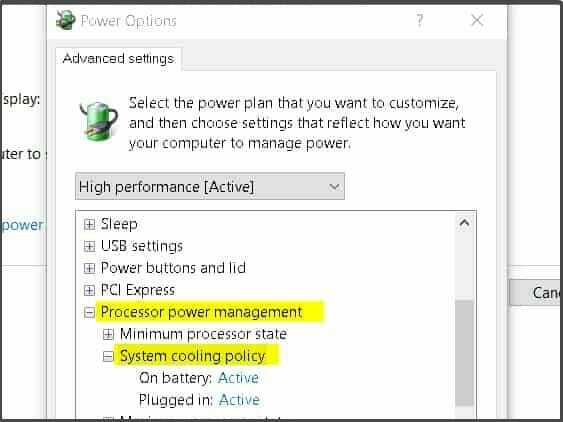
Შენიშვნა: ზოგიერთ მაღალი დონის სათამაშო ლაპტოპს კლავიატურაზე აქვს სპეციალური ღილაკი, რომელიც აკონტროლებს მათი გულშემატკივართა სიჩქარეს.
4. ხელახლა დააინსტალირეთ MSI Afterburner
- Გააღე ვინდოუსის ღილაკი და წასვლა Მართვის პანელი.
- დაყენება ნახვა ავტორი რომ კატეგორია
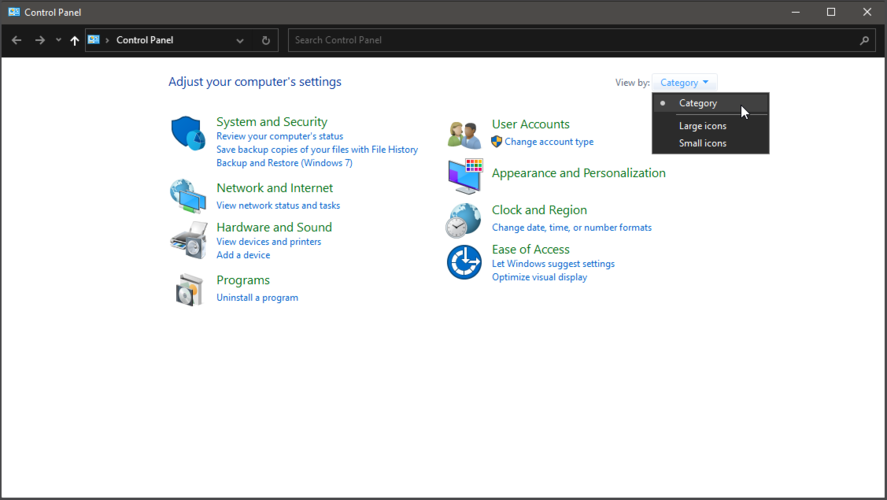
- Დააკლიკეთ წაშალეთ პროგრამა.
- იპოვნე MSI Afterburner, დააწკაპუნეთ მასზე მარჯვენა ღილაკით და აირჩიეთ წაშალეთ.

- ჩამოტვირთეთ კონფიგურაცია მათგან ოფიციალური გვერდი და ხელახლა დააინსტალირეთ პროგრამა.
Შენიშვნა: ზოგჯერ თქვენს სისტემაში განახლებამ ან ცვლილებამ ან დაზიანებულმა ფაილებმა შეიძლება გამოიწვიოს თქვენი პროგრამული უზრუნველყოფის გაფუჭება. MSI Afterburner- ის ხელახლა ინსტალაცია ბევრ საკითხს გამოასწორებს, ამიტომ სცადეთ.
მრავალი მიზეზი არსებობს, რისთვისაც თქვენი MSI Afterburner არ გაძლევთ საშუალებას შეცვალოთ თქვენი ფანების სიჩქარე. ეს სტატია მოგაწვდით ყველა ინფორმაციას, რომელიც გჭირდებათ თქვენი საკითხის მოსაგვარებლად.
თუ რაიმე მნიშვნელოვანი გაქვთ დასამატებელი ჩვენი სტატიის თემასთან დაკავშირებით, ამის გაკეთება შეგიძლიათ კომენტარის ქვემოთ მოცემულ განყოფილებაში.


![Windows 10 კომპიუტერის 5 საუკეთესო დეინსტალატორის პროგრამა [2021 სახელმძღვანელო]](/f/5e24b6efcaf85a26345312c2c55161f0.jpg?width=300&height=460)